Kontrola databáze poštovních schránek
Spuštění úplné kontroly e-mailové databáze může vést k nežádoucímu zatížení systému. Chcete-li se tomuto problému vyhnout, spusťte kontrolu konkrétních databází nebo poštovních schránek. Dopad na systém serveru lze dále minimalizovat filtrováním cílů kontroly podle času.
Chybně nadefinovaná pravidla volitelné kontroly databáze poštovních schránek mohou způsobit nevratné změny v databázi poštovních schránek. Před spuštěním volitelné kontroly se ujistěte, že máte aktuální zálohu databáze. Rovněž vám doporučujeme, abyste si ověřili, že pravidla fungují podle očekávání. Pro ověření nastavte pravidla pouze s akcí Zapsat do protokolu, protože jiné akce mohou změnit databáze poštovních schránek. Po ověření korektního výsledku můžete přidat pravidlu destruktivní akci, například Odstranit přílohu. |
Ve veřejných složkách a uživatelských schránkách jsou kontrolovány následující objekty:
•Zprávy
•Příspěvky
•Položky kalendáře (schůzky/události)
•Úlohy
•Kontakty
•Deník
Pomocí rozbalovacího menu vyberte časové období, za které chcete zprávy kontrolovat. Například: Kontrolovat zprávy změněné během posledního týdne, případně můžete zvolit Kontrolovat všechny zprávy.
Chcete-li povolit nebo zakázat kontrolování příloh zpráv, zaškrtněte Kontrolovat pouze zprávy s přílohami.
Po kliknutí na ikonu ozubeného kolečka ![]() můžete změnit hodnotu u možnosti Zastavit kontrolu, pokud trvá déle než (minut) a nastavit si vámi požadovanou dobu (v rozmezí 1 až 2880 minut).
můžete změnit hodnotu u možnosti Zastavit kontrolu, pokud trvá déle než (minut) a nastavit si vámi požadovanou dobu (v rozmezí 1 až 2880 minut).
Veřejné složky
Pro výběr veřejných složek ke kontrole klikněte na Změnit. Pokud chcete vybrat nějakou složku včetně všech jejích podsložek, podržte klávesu SHIFT. Složka s názvem končícím /items označuje všechny položky ve složce, /all označuje všechny položky ve složce včetně podsložek a /subfolders označuje pouze podsložky. Podřízené položky můžete rozbalit pomocí ikony > vedle zaškrtávacího políčka.
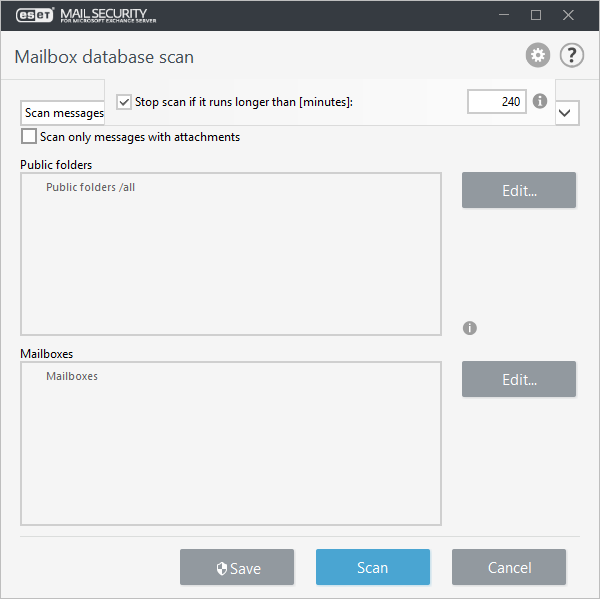
Poštovní schránky
Klikněte na Změnit a zaškrtněte políčka vedle Serverů (fyzická struktura) a Poštovních schránek (logická struktura), které chcete kontrolovat. Fyzická struktura umožňuje snadno vybrat všechny poštovní schránky umístěné na daném serveru nebo v databázi. Logická struktura umožňuje vybrat poštovní schránky nebo skupiny v organizační struktuře. Oba výběry se před kontrolou sloučí. Podřízené položky můžete rozbalit pomocí ikony > vedle zaškrtávacího políčka.
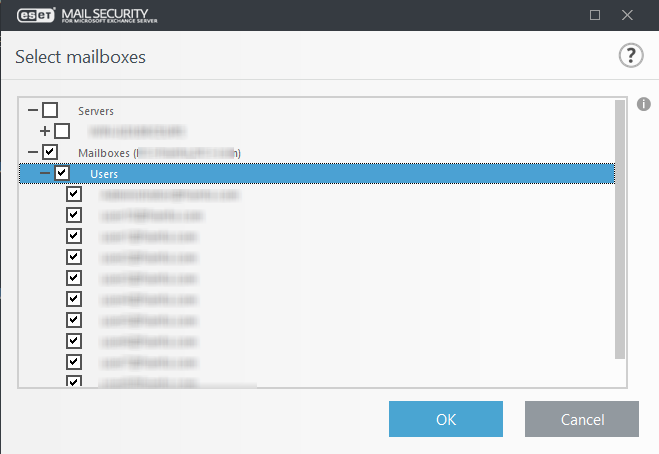
Klikněte na Uložit cíle a parametry do profilu volitelné kontroly. Nyní můžete kliknout na Kontrolovat. Pokud jste předtím nezadali údaje o účtu pro kontrolu databáze, otevře se vyskakovací okno s žádostí o přihlašovací údaje. V opačném případě se spustí Volitelná kontrola databáze poštovních schránek.
Pokud nevidíte poštovní schránka vestavěného účtu Administrator, ujistěte se, že nemá prázdný atribut UserPrincipalName.
Na Microsoft Exchange Server 2010 si můžete vybrat mezi Ochranou databáze poštovních schránek a Volitelnou kontrolou databáze poštovních schránek. V jednom okamžiku může být aktivní pouze jeden typ ochrany. Pokud se rozhodnete použít Volitelnou kontrolu databáze poštovních schránek, bude nutné zrušit Ochranu databáze poštovních schránek v části Rozšířená nastavení > Server. V opačném případně nebude Volitelná kontrola databáze poštovních schránek dostupná. |